Windows Live Mail 錯誤 0x800c0006:5 個經過測試的修復
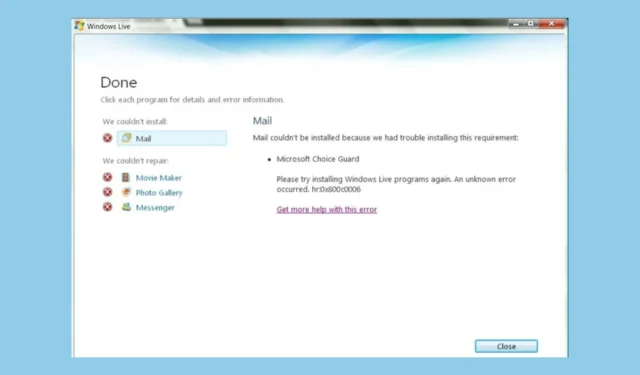
Windows Live Mail 是 Windows Live Essentials 2012 中的元件,現已棄用。但是,您仍然可以使用它,如果您遇到 Windows Live Mail 錯誤 0x800c0006,我們知道如何修復它。此錯誤通常是由於安裝問題或與其他軟體衝突而引起的。
如何修復 Windows Live Mail 錯誤 0x800c0006?
1.下載並執行完整的離線安裝程序
- 幸運的是,您仍然可以從 Internet Archive下載Windows Live Essentials 完整離線安裝程式。
- 點擊系統托盤中的 Wi-Fi 圖標,然後選擇斷開連接或關閉 Wi-Fi。如果您的裝置是透過乙太網路線連接的,只需拔掉它即可。
- 右鍵單擊下載的安裝程式文件,然後從上下文功能表中選擇以管理員身份執行。
- 繼續安裝過程。如果出現提示,請只選擇 Windows Essentials 套件的必要元件,例如 Windows Live Mail。
此方法有助於繞過與 Microsoft 服務相關的任何伺服器端問題,確保安裝程式在不依賴網路的情況下運作。
2.更改Windows語言設定
- 按Windows+I開啟“設定”應用程式。
- 按一下時間和語言選項,然後從右側選擇語言和區域。
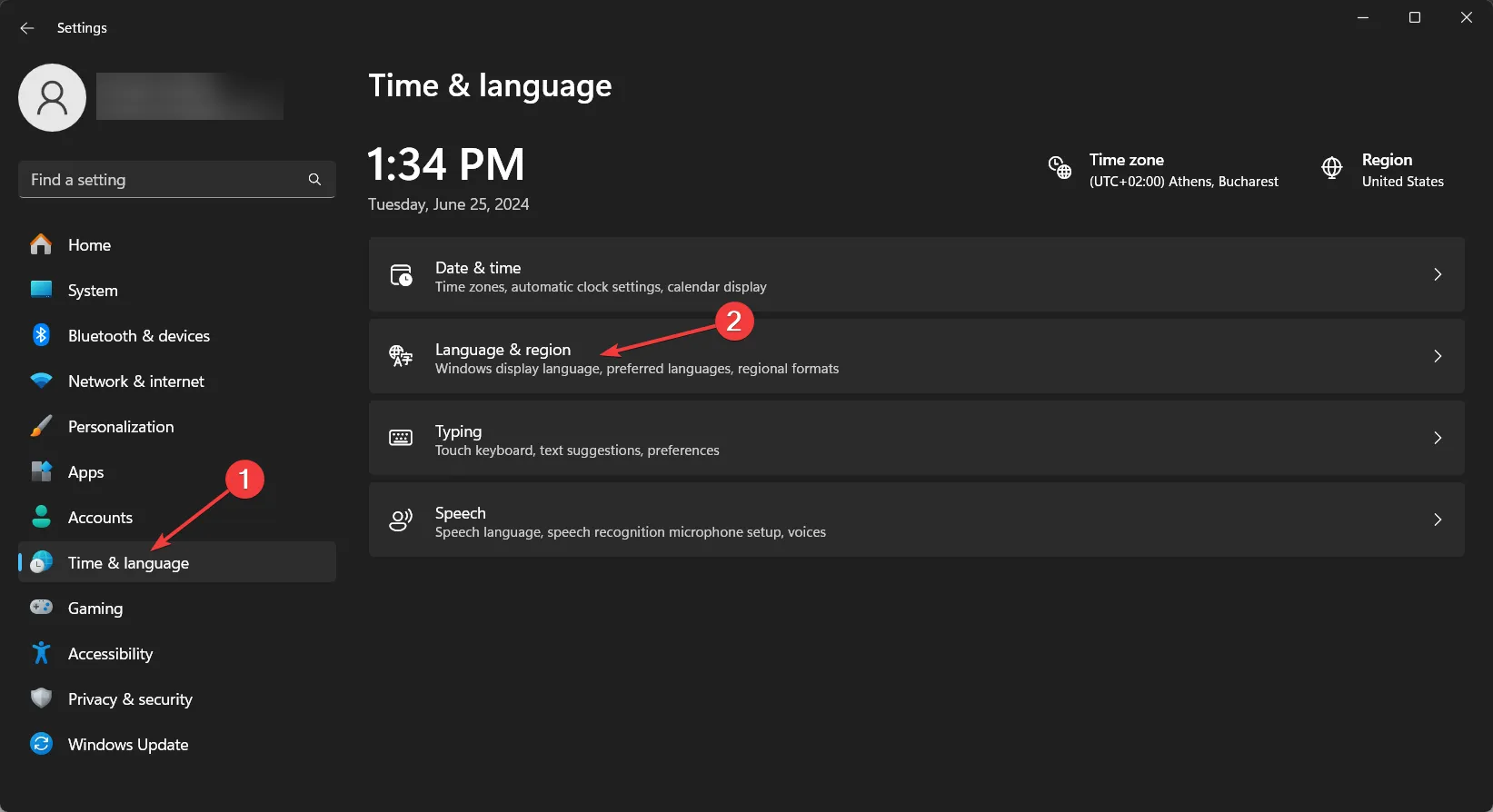
- 點擊首選語言部分旁邊的新增語言。輸入英語(英國)並選擇它。
- 按一下“下一步”,並按照提示安裝語言包。
- 確保將英語(英國)設定為主要語言。
- 重新啟動電腦以使變更生效。
- 嘗試使用使用第一個解決方案下載的離線安裝程式再次安裝 Windows Live Essentials。
更改語言設定以符合安裝程式語言有助於解決安裝過程中的相容性問題。
3.修改註冊表項
- 按Windows+R開啟「執行」對話框,鍵入 regedit 並按下Enter。
- 前往註冊表編輯器中的以下鍵:
HKEY_CURRENT_USER\SOFTWARE\Microsoft\Windows Live Mail - 右鍵點選右側窗格,選擇新建> DWORD(32 位元)值。
- 如果新的 DWORD 條目不存在,則按如下所示命名它們:
-
RecreateFolderIndex -
RecreateStreamIndex -
RecreateUIDIndex - 透過雙擊該條目並輸入 1,將每個 DWORD 的值設為1 。
-
- 點擊視窗右上角的 X 關閉登錄編輯程式。
- 嘗試再次重新安裝 Windows Live Essentials。
4.停用第三方防毒軟體
- 開啟第三方防毒程式(例如 McAfee、Norton、Avast)的介面。
- 在防毒設定中找到即時保護功能並暫時停用它。
- 在停用防毒功能的情況下重新嘗試安裝 Windows Live Essentials。
- 安裝完成後,重新啟用即時保護以確保您的系統受到保護。
停用防毒軟體可防止其乾擾安裝過程。
5.使用Microsoft程式安裝和卸載疑難排解
- 下載 Microsoft 的程式安裝和卸載疑難排解。
- 打開下載的檔案並按照螢幕上的提示進行操作。
- 當提示描述問題時選擇安裝。
- 當詢問您要嘗試安裝哪個程式時,請從清單中選擇Windows Live Essentials 。
- 按照提供的說明完成故障排除程序。
Microsoft 疑難排解程式可以協助解決封鎖安裝或移除程式的問題。
遵循這些詳細的解決方案,您將增加成功安裝 Windows Live Mail 並解決錯誤 0x800c0006 的機會。
您是否成功安裝了 Windows Live Mail?請在下面的評論中告訴我們。



發佈留言